Naprawianie błędu brakującego pliku Nvoglv64.dll: przewodnik krok po kroku

Wielu czytelników zgłosiło napotkanie różnych błędów związanych z plikiem Nvoglv64.dll, takich jak Dll Not Found , Access Violation , Dll Missing i Dll Crash . Nvoglv64.dll jest niezbędny do włączenia funkcji OpenGL (interfejs API grafiki) specjalnie dla kart graficznych NVIDIA.
Którykolwiek z tych problemów może wystąpić, jeśli sterowniki graficzne są uszkodzone lub niezgodne, bądź jeśli na komputerze działa złośliwe oprogramowanie, nieaktualne sterowniki lub występują konflikty z innym oprogramowaniem.
Jak rozwiązać problem braku pliku Nvoglv64.dll?
1. Zaktualizuj lub zainstaluj ponownie sterownik karty graficznej
- Naciśnij Windows +, R aby wyświetlić okno dialogowe Uruchom .
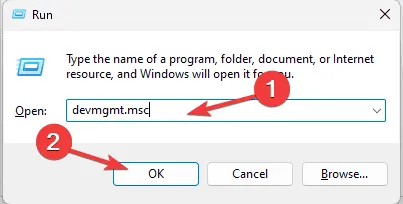
- Wprowadź devmgmt.msc i kliknij OK, aby uruchomić Menedżera urządzeń .
- Znajdź sekcję Karty graficzne, kliknij prawym przyciskiem myszy sterownik graficzny i wybierz opcję Aktualizuj sterownik z menu kontekstowego.
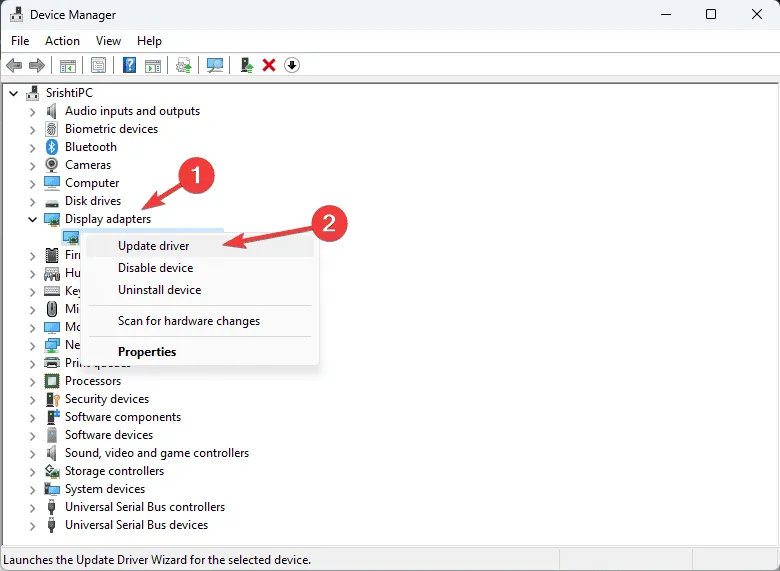
- Wybierz opcję Wyszukaj sterowniki automatycznie , aby system Windows mógł wyszukać najbardziej odpowiednią wersję sterownika.
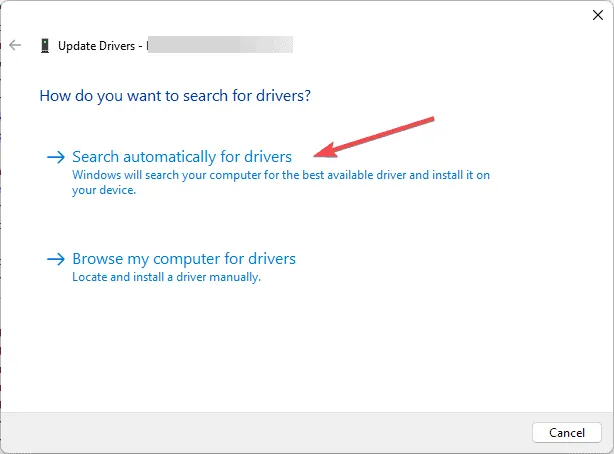
Jeśli system Windows nie może znaleźć odpowiedniego sterownika, odwiedź witrynę producenta, aby znaleźć kompatybilną wersję. Alternatywnie rozważ pobranie zaufanego narzędzia do aktualizacji sterowników, które może wykonać kompleksowe skanowanie w celu jednoczesnej aktualizacji wszystkich sterowników.
Jeśli aktualizacja sterownika nie rozwiąże problemu, możesz spróbować zainstalować go ponownie, wykonując następujące czynności:
- Otwórz Menedżera urządzeń , przejdź do sekcji Karty graficzne, kliknij prawym przyciskiem myszy sterownik graficzny i wybierz Odinstaluj urządzenie .
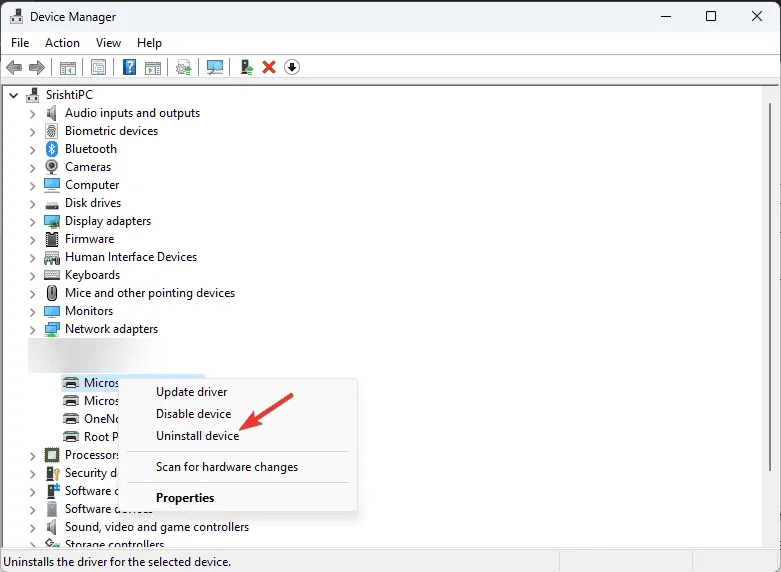
- Potwierdź swój wybór klikając Odinstaluj jeszcze raz.
- Następnie przejdź do zakładki Akcja i z menu rozwijanego wybierz opcję Skanuj w poszukiwaniu zmian sprzętu .
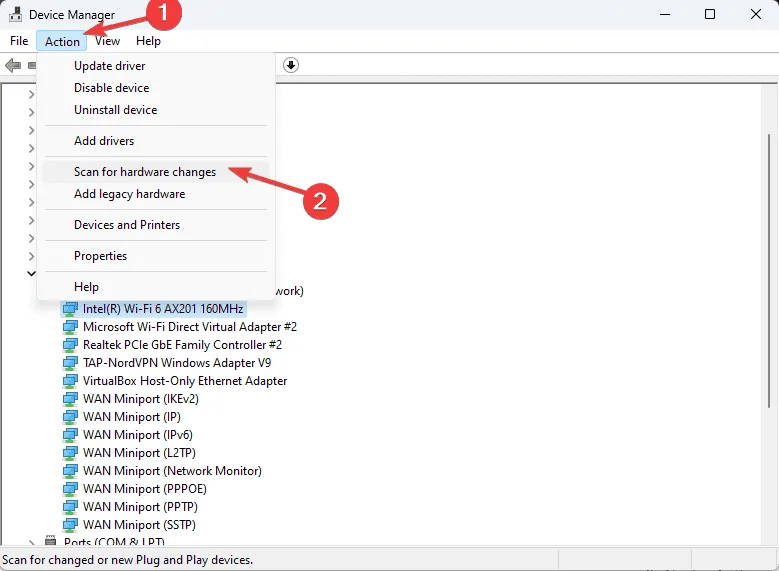
2. Sprawdź, czy w systemie nie ma złośliwego oprogramowania
- Naciśnij Windows klawisz , wpisz zabezpieczenia systemu Windows w polu wyszukiwania i wybierz Otwórz.
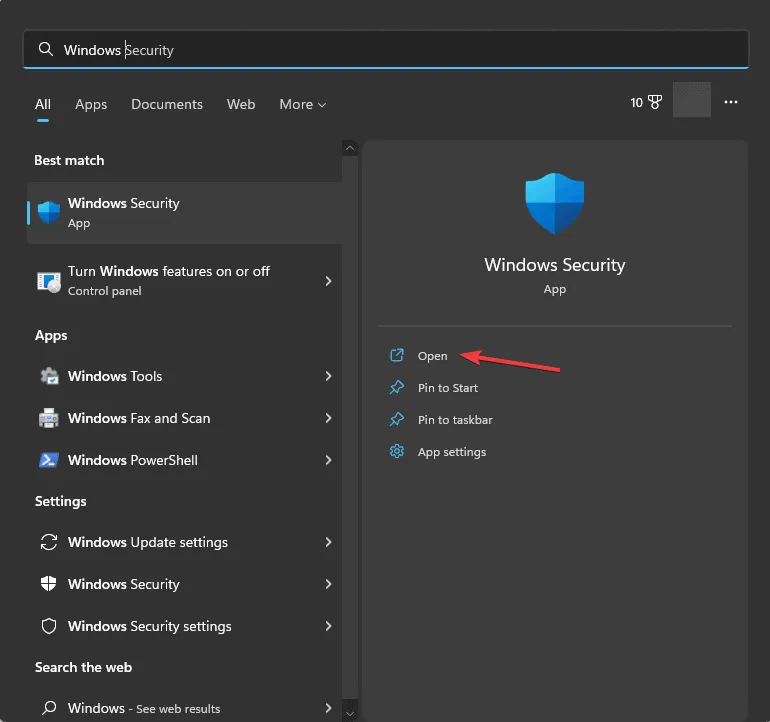
- Przejdź do opcji Ochrona przed wirusami i zagrożeniami , a następnie wybierz Opcje skanowania.
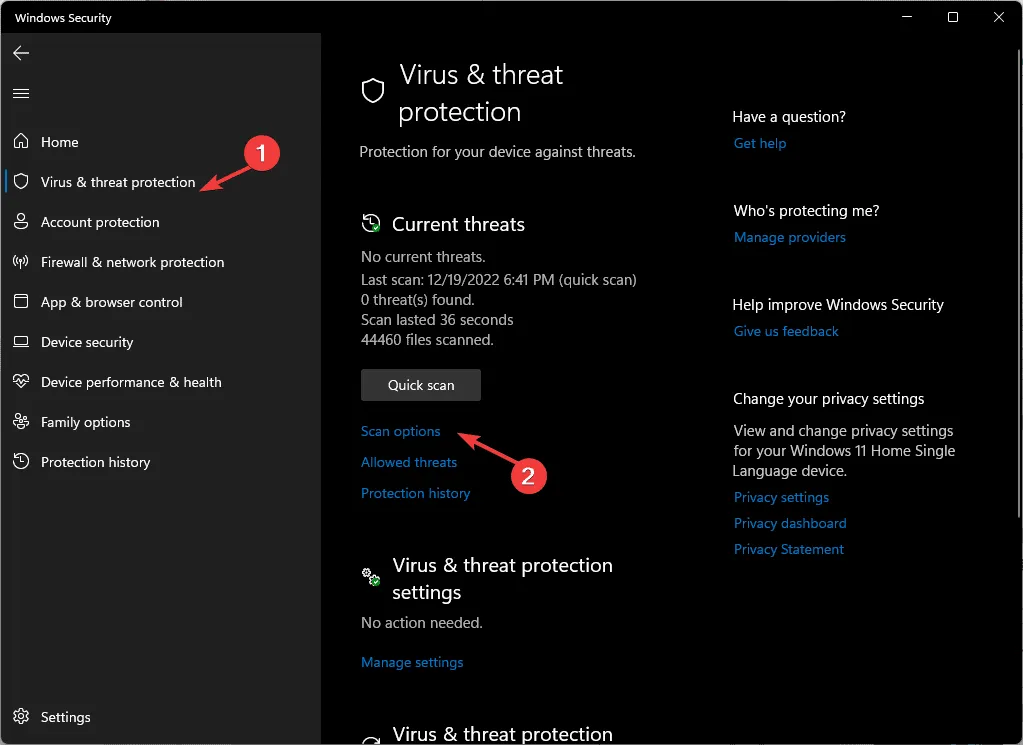
- Wybierz opcję Pełne skanowanie , a następnie kliknij opcję Skanuj teraz.
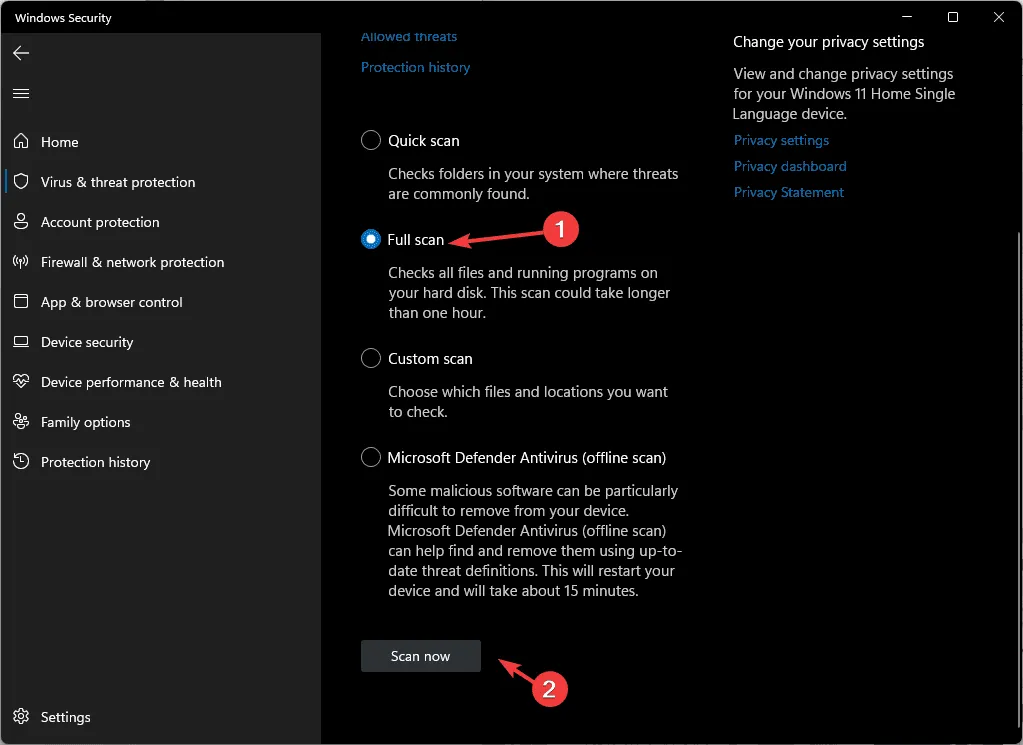
3. Ponownie zarejestruj plik DLL
- Naciśnij Windows klawisz , wpisz cmd w polu wyszukiwania i kliknij Uruchom jako administrator z wyświetlonych opcji, aby otworzyć wiersz polecenia z podwyższonymi uprawnieniami.
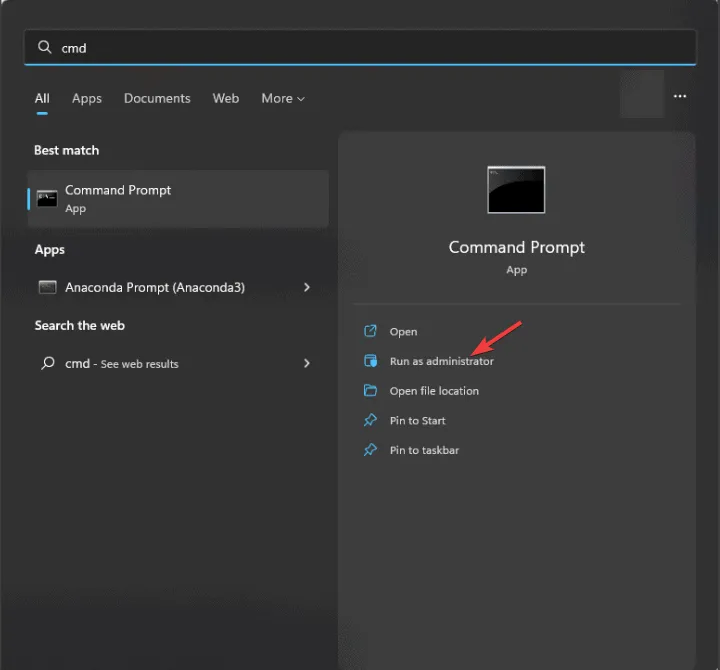
- Aby zarejestrować plik Nvoglv64.dll , wprowadź poniższe polecenie i naciśnij Enter:
regsvr32 Nvoglv64.dll - Po wyświetleniu monitu kliknij przycisk OK , a następnie uruchom ponownie komputer, aby wprowadzić zmiany.
Jeśli plik DLL jest obecny, ale nadal pojawiają się komunikaty o błędach, ponowne zarejestrowanie pliku może potencjalnie rozwiązać ten problem.
4. Wykonaj skanowanie SFC
- Naciśnij Windows klawisz , wpisz cmd w polu wyszukiwania i wybierz Uruchom jako administrator.
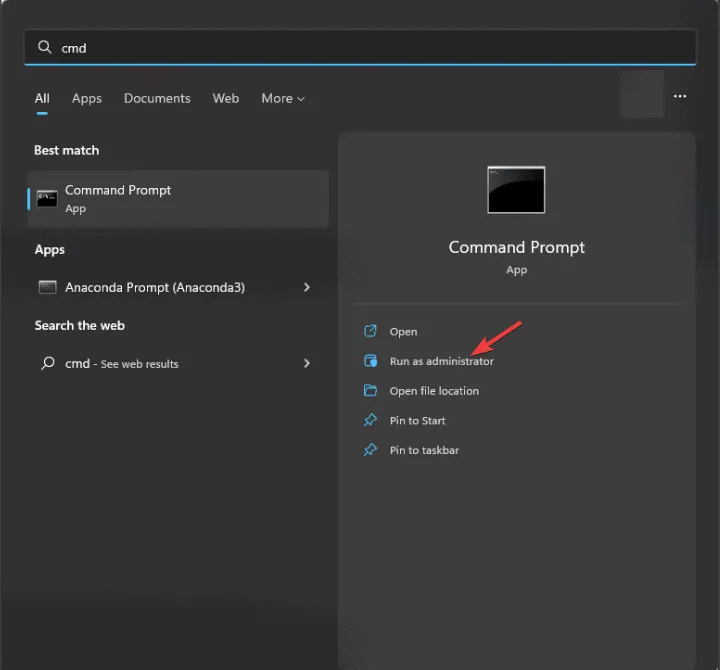
- Aby naprawić lub przywrócić uszkodzone pliki systemowe, skopiuj i wklej poniższe polecenie, a następnie naciśnij Enter:
sfc /scannow
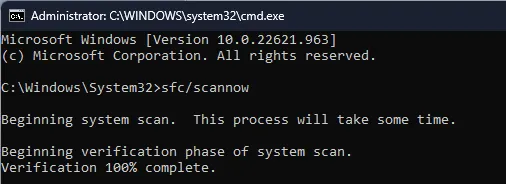
- Poczekaj na dokończenie skanowania, a następnie uruchom ponownie komputer, aby zastosować poprawki.
5. Skorzystaj z narzędzia do naprawy bibliotek DLL innej firmy
Plik Nvoglv64.dll jest niezbędny do funkcjonalności OpenGL powiązanej z kartami graficznymi NVIDIA. OpenGL wspiera deweloperów w tworzeniu grafiki 2D i 3D na różnych platformach.
Potencjalnym rozwiązaniem jest uzyskanie pliku DLL z innego komputera z tą samą wersją systemu Windows, poprzez skopiowanie go z C:\Windows\System32\DriverStore\FileRepository\nvmdi.inf_amd64_faac8d1bca70beae\Nvoglv64.dll i umieszczenie go w tym samym miejscu w systemie, którego dotyczy problem.
Jeśli jednak nie możesz zlokalizować pliku ręcznie, zalecamy użycie narzędzia do naprawy plików DLL innej firmy. Możesz pobrać i zainstalować tę aplikację, aby skutecznie rozwiązać wszelkie problemy związane z plikami DLL.
6. Przywróć system do poprzedniej daty
- Naciśnij Windows +, R aby otworzyć okno dialogowe Uruchom .
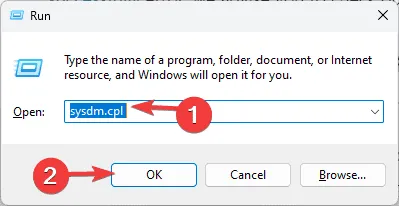
- Wprowadź sysdm.cpl i kliknij OK, aby uzyskać dostęp do okna Właściwości systemu .
- W oknie Właściwości systemu przejdź na kartę Ochrona systemu i kliknij przycisk Przywracanie systemu.
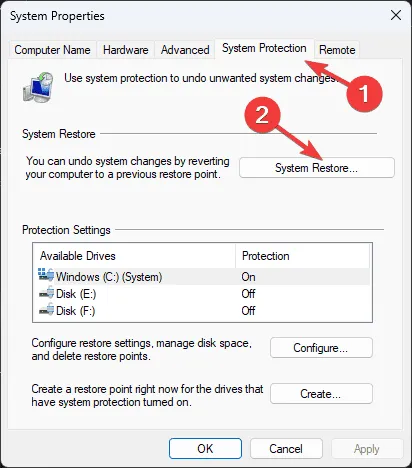
- W oknie Przywracanie systemu wybierz opcję Wybierz inny punkt przywracania i kliknij Dalej , aby kontynuować.
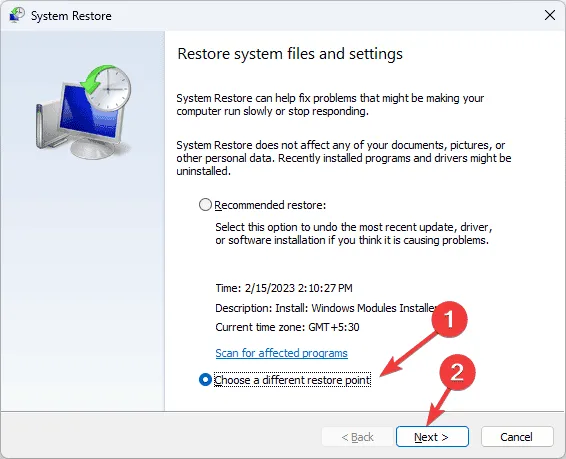
- Spośród dostępnych punktów przywracania wybierz ten, który został utworzony przed wystąpieniem błędu Nvoglv64.dll i kliknij Dalej.
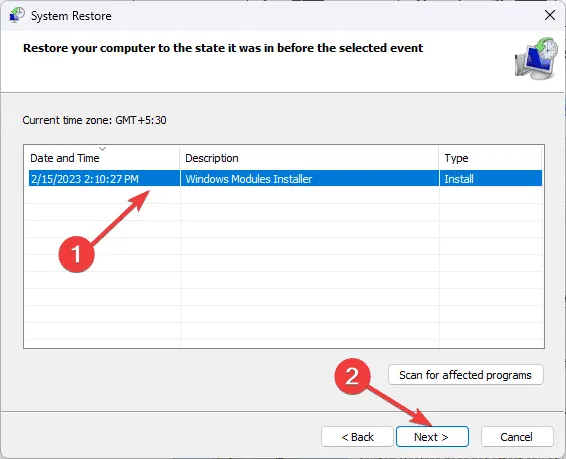
- Kliknij Zakończ .
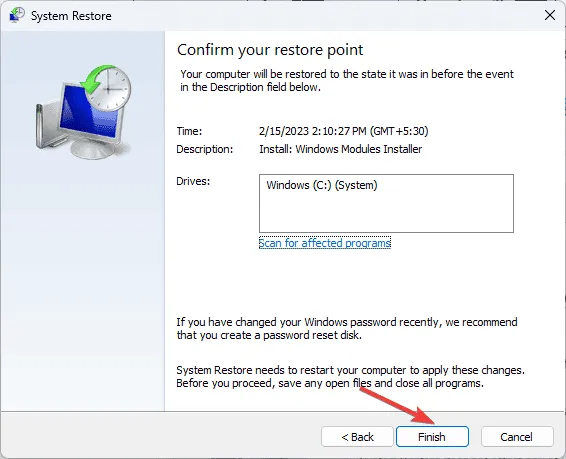
System uruchomi się ponownie, próbując przywrócić ustawienia do wybranego punktu. Jeśli pojawi się błąd informujący, że przywracanie systemu nie powiodło się, może to być spowodowane zakłóceniami ze strony aplikacji innych firm lub przestarzałym sterownikiem; zalecamy zapoznanie się ze szczegółowym przewodnikiem, aby uzyskać więcej rozwiązań.
7. Pobierz ręcznie plik DLL
- Wejdź na stronę DLL-FILES i przejdź do strony Nvoglv64.dll , a następnie kliknij Pobierz .
- Otwórz pobrany folder, znajdź plik .dll i skopiuj go.
- Jeśli dysk systemowy nie jest literą C, zamień literę C na odpowiednią literę dysku i przejdź do poniższej ścieżki, a następnie wklej tutaj plik DLL:
C:\Windows\System32\DriverStore\FileRepository\nvmdi.inf_amd64_faac8d1bca70beae\Nvoglv64.dll - Uruchom ponownie komputer, aby potwierdzić zmiany.
W tym przewodniku znajdziesz rozwiązania problemu braku pliku Nvoglv64.dll.
Jeśli często napotykasz błędy związane z brakującymi plikami DLL, zrozumienie ich przyczyn może okazać się pomocne.
Jeśli pominęliśmy metodę, która skutecznie rozwiązała błąd „Nie znaleziono biblioteki DLL”, podziel się nią w sekcji komentarzy, abyśmy mogli dodać ją do naszej listy.



Dodaj komentarz